Comment supprimer facilement les gros dossiers 🗑️ Astuces pour accélérer Windows 11
Lorsque vous sélectionnez un dossier à supprimer dans Windows 11, le système d’exploitation calcule la progression de la suppression. Au cours de ce processus, l’utilisation du processeur et du disque augmente, ce qui entraîne une diminution de la vitesse de suppression des fichiers. 🐢
Pire encore, ces problèmes n’ont pas de solution facile. Les utilisateurs doivent se tourner vers l'utilitaire d'invite de commandes pour supprimer rapidement les dossiers volumineux dans Windows 11. Donc, si votre PC Windows 11 prend plus de temps que d'habitude pour supprimer les dossiers volumineux, voici ce que vous pouvez faire. ⚡
En effet, le contenu se concentre sur une astuce spécifique pour améliorer les performances et la convivialité de Windows 11 en supprimant les dossiers volumineux.
1. Supprimez rapidement les dossiers volumineux avec l'invite de commande
Dans cette méthode, nous utiliserons l’utilitaire d’invite de commandes pour supprimer plus rapidement les dossiers volumineux dans Windows 11.
1. Dans le Recherche Windows 11, tapez Invite de commandes. Ensuite, faites un clic droit dessus et sélectionnez Exécuter en tant qu'administrateur.

2. Accédez maintenant au dossier que vous souhaitez supprimer. Faites un clic droit dessus et sélectionnez Copier comme chemin.

3. Passez à l'utilitaire d'invite de commandes et tapez CD suivi du chemin que vous avez copié.
Par exemple : cd « D:\Jeux »

4. Cela sélectionnera le dossier. Maintenant, écris del /f/q/s *.* > null et presse Entrer.

5. Si vous souhaitez revenir en arrière d'un niveau dans le chemin du dossier, tapez CD.. et appuyez sur Entrée.

6. Tapez maintenant la commande suivante pour supprimer le dossier et tous ses sous-dossiers et appuyez sur Entrée.
rmdir /q/s NOM DU DOSSIER
Important: Remplace 'NOM DU DOSSIER' avec le nom réel du dossier que vous souhaitez supprimer. 🗑️
Dans cette méthode, nous créons un script et l’ajoutons au Registre. Cela ajoutera un raccourci de suppression rapide au menu contextuel de Windows 11. Voici ce qu'il faut faire.
1. Ouvrir Bloc-notes sur votre ordinateur Windows 11 et collez les lignes suivantes.
@ECHO OFF ECHO ¿Eliminar carpeta: %CD%? PAUSE SET FOLDER=%CD% CD / DEL /F/Q/S "%FOLDER%" > NUL RMDIR /Q/S "%FOLDER%" EXIT

2. Cliquez sur Fichier > Enregistrer sous. Accédez à C:\Windows à l'invite d'enregistrement et enregistrez le fichier avec l'extension .un. Par exemple, delete_quick.bat.

3. Ouvrez maintenant le Éditeur du registre à partir de la recherche Windows 11. Ensuite, naviguez vers ce chemin :
HKEY_CLASSES_ROOT\Répertoire\shell\

4. Faites un clic droit sur le dossier Shell et sélectionnez Nouveau > Clé.

5. Nommez la nouvelle clé comme Suppression rapide et appuyez sur Entrée.
6. Cliquez avec le bouton droit sur la touche Suppression rapide et sélectionnez Nouveau > Clé.
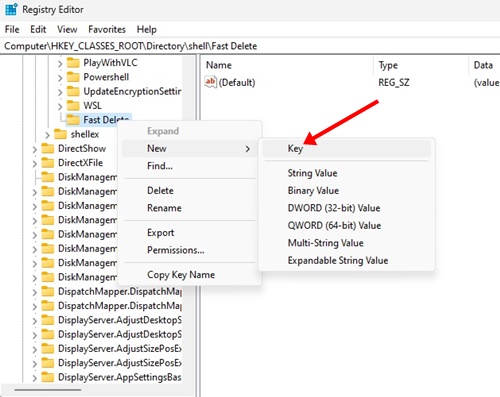
7. Nommez la nouvelle clé comme commande et appuyez sur Entrée.

8. Double-cliquez sur la clé par défaut à droite. À l’invite Modifier la chaîne, entrez la ligne suivante dans le champ Données de la valeur et cliquez sur OK.
cmd /c "cd %1 && delete_rapido.bat"

9. Accédez maintenant au dossier que vous souhaitez supprimer. Faites un clic droit dessus et sélectionnez l'option 'Suppression rapide' depuis le menu contextuel.

Ce guide explique comment supprimer rapidement des dossiers volumineux sur un ordinateur Windows 11. Faites-nous savoir si vous avez besoin d’aide supplémentaire pour supprimer plus rapidement les dossiers volumineux dans Windows 11. De plus, si vous trouvez ce guide utile, partagez-le avec vos amis. 😉





















